Jei reguliariai susiduriate su duomenų apribojimais, neabejotina, kad gavote tą baisų tekstinį pranešimą, pranešame, kad viršijote plano limitą ir buvo apmokestinti papildomi 15 USD už papildomą 1 GB duomenų. Tai gana įprasta išmaniuosiuose telefonuose ir vyksta apvaliu būdu net su kai kuriais IPT (interneto paslaugų teikėjais).
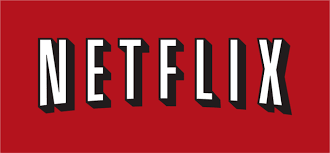
Mūsų vartojimo įpročiai didžiąja dalimi yra priežastis, kodėl taip nutinka – juk tokios paslaugos kaip „Netflix“ tiesiog suvalgo daugybę duomenų per besaikį seansą ar visą filmų žiūrėjimo savaitę. Taigi, jei nerimaujate dėl savo duomenų naudojimo, galite manyti, kad žiūrėjimo įpročius turite sumažinti bent per pusę, bet taip nebūtina. Likite su mumis, ir mes parodysime, kaip galite sumažinti „Netflix“ duomenų naudojimą nekeisdami žiniasklaidos įpročių!
Žiūrėjimas neprisijungus
Taigi, jei nenorite nustoti žiūrėti tiek daug turinio, bet jums tikrai reikia, kad sumažėtų duomenų naudojimas, verta pažvelgti į peržiūrą neprisijungus naudojant „Netflix“. „Netflix“ ilgą laiką neturėjo būdo atsisiųsti turinio, skirto naudoti neprisijungus, bet dabar, kol Kadangi turite aktyvią „Netflix“ prenumeratą ir naujausią programos versiją, galite atsisiųsti turinį neprisijungus.
Tai puikus būdas išsaugoti duomenis, nes galite naudoti namų belaidį ryšį, kad atsisiųstumėte visą turinį, o vėliau, kai būsite pasiruošę, tiesiog leiskite turinį neprisijungę. Kai žaidžiate neprisijungę, nenaudosite jokių duomenų – netgi galite turėti savo telefoną lėktuvo režimu ir vis tiek galėsite jį leisti!
Atsisiųskite turinį iš „Netflix“ iš tikrųjų labai lengva. Turėkite omenyje, kad ne visi filmus ir TV laidas galima atsisiųsti neprisijungus, todėl viskas priklauso nuo to, ką norite atsisiųsti, kad galėtumėte naudoti vėliau. Vis dėlto procesas yra lengvas. Telefone arba planšetiniame kompiuteryje atidarykite „Netflix“ programą, tada pasirinkite TV serialą ar filmą, kurį norite atsisiųsti. Šiam pavyzdžiui pasirinkome „The Protector“, kuris gali atsisiųstas peržiūrai neprisijungus.
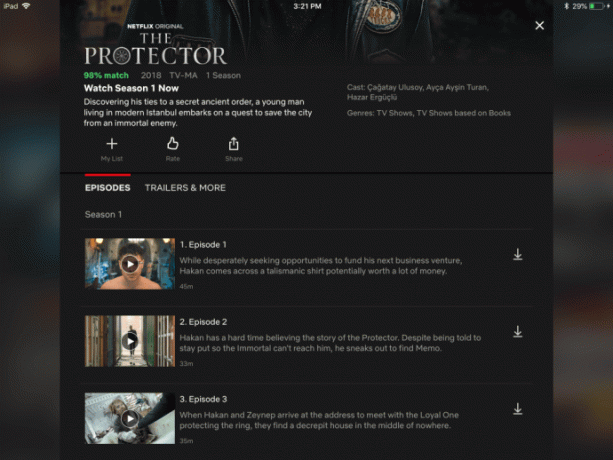
Bakstelėkite „The Protector“ (arba pasirinktą seriją) ir slinkite žemyn, kol pamatysite galimų epizodų sąrašą. Prie kiekvieno iš jų turėtumėte matyti atsisiuntimo piktogramą. Bakstelėkite jį ant epizodų, kuriuos norite atsisiųsti, o tada, kai jis bus baigtas, juos galėsite pasiekti iš Mano atsisiuntimai skyrių „Netflix“.
Pakeiskite savo mobiliojo ryšio duomenų naudojimą
Iš tikrųjų galite sutaupyti daug duomenų, koreguodami mobiliųjų duomenų naudojimo parinktis pačioje „Netflix“ programoje. Tai iš esmės pakoreguoja srautinio perdavimo ir garso kokybę, padedant laikui bėgant sutaupyti daugiau duomenų.
Nesvarbu, ar naudojate telefoną, ar mobilųjį planšetinį kompiuterį, galite pasirinkti iš keturių parinkčių:
- Automatinis - Tai pasirinkta pagal numatytuosius nustatymus, kai „Netflix“ automatiškai nustato gerą vaizdo kokybės ir mobiliųjų duomenų taupymo santykį. Paprastai tai reiškia, kad galite žiūrėti apie keturias valandas turinio, naudodami 1 GB.
- Tik Wi-Fi — Pasirinkę tik Wi-Fi, negalėsite leisti jokio turinio, išskyrus turinį neprisijungus, nebent būsite prisijungę prie belaidžio tinklo.
- Duomenų taupymo priemonė – Duomenų taupymo priemonė yra geriausias pasirinkimas norint išsaugoti duomenis naudojant „Netflix“ keliaujant. Pasirinkę šią parinktį galėsite žiūrėti maždaug šešias valandas turinio 1 GB sunaudotų duomenų. Atminkite, kad naudojant šią parinktį garso ar vaizdo kokybė gali būti prastesnė.
- Neribota - Ankstesnės trys parinktys yra tai, kas sutaupys daugiausiai duomenų keliaujant. Tačiau „Unlimited“ neišsaugos jokių duomenų. Tiesą sakant, pasirinkę šią parinktį, paleidžiate viduje esantį monstrą. „Netflix“ galės naudoti tiek duomenų, kiek ji nori, galbūt naudojant iki 1 GB duomenų per 20 žiūrėjimo minučių, atsižvelgiant į aparatinės įrangos palaikymą ir tinklo greitį.
Jei bandote išsaugoti duomenis, Neribota akivaizdu, kad jis nėra tas, kurio reikia; tačiau Automatinis arba Duomenų taupymo priemonė Abu yra puikios galimybės kontroliuoti „Netflix“, kai perduodate srautą kelyje. Tiesą sakant, šiuos nustatymus reguliuoti gana paprasta:
- Planšetiniame kompiuteryje arba išmaniajame telefone atidarę „Netflix“ programą pasirinkite meniu piktogramą. Atsižvelgiant į įrenginį, tai gali būti trijų eilučių mėsainių meniu viršutiniame kairiajame ekrano kampe arba vertikalus trijų taškų meniu viršutiniame dešiniajame ekrano kampe.
- Pasirinkite Programos nustatymai.
- Toliau pasirinkite Korinio ryšio duomenų naudojimas. Atminkite, kad šis meniu bus rodomas tik tuo atveju, jei naudojate įrenginį, kuris palaiko korinio ryšio duomenų naudojimą. Taigi jis nebus rodomas tik „Wi-Fi“ planšetiniame kompiuteryje.
- Galiausiai tiesiog pasirinkite pageidaujamus nustatymus Automatinis, Bevielis internetas Tik, Duomenų taupymo priemonė, arba Neribota — ir išsaugokite nustatymus.
Sveikiname, „Netflix“ automatiškai pradės tausoti duomenis, kai transliuosite srautą!
Kaip pakeisti „Netflix“ duomenų naudojimą naudojant „Wi-Fi“.
Kai kurie namų belaidžiai ryšiai gali nesuteikti neribotų duomenų, o tai ypač pasakytina apie DSL paketus arba palydovinio interneto paketus. Be to, jums gali kilti klausimas, kaip galite išsaugoti duomenis „Netflix“ būdami namuose. Laimei, „Netflix“ jus apsaugo.
Duomenų išsaugojimas yra paprasta formulė – Žemesnė kokybė = sunaudojama mažiau duomenų. Ir būtent tai galime padaryti, kad išsaugotume „Netflix“, kai esate namuose. Galime rinktis iš trijų skirtingų kokybės variantų:
- Prastos kokybės — Tai sunaudos apie 0,3 GB duomenų per valandą žiūrimo turinio
- Vidutinė kokybė - Tai sunaudos maždaug 0,7 GB duomenų per valandą žiūrimo turinio
- Aukštos kokybės — Tai sunaudoja apie 3 GB duomenų per valandą HD formatu žiūrimo turinio. Jei turite 4K/Ultra HD palaikomą įrenginį, jis padidins turinio mastelį ir sunaudos apie 7 GB duomenų per valandą žiūrimo turinio.
Kaip matai, Aukštos kokybės tikrai neketina sutaupyti jokių duomenų čia; tačiau jei esate jį nustatę Aukštos kokybės, keičiasi į Vidutinis arba Prastos kokybės gali eksponentiškai sumažinti jūsų duomenų naudojimą. Daugeliu atvejų pagal numatytuosius nustatymus nustatomi kokybės nustatymai Vidutinis, todėl sutaupysite beveik tiek pat, kiek iš Vidutinė kokybė į Prastos kokybės, bet vis tiek galite sutaupyti nemažą sumą ilgam laikui (nebūtinai iš karto).
Štai žingsniai, kurių reikia imtis norint pakeisti kokybę:
- Eikite į www. Netflix.com ir prisijunkite naudodami savo paskyros kredencialus.

- Kai būsite prisijungę, pasirinkite profilį, kurio vaizdo įrašo kokybės nustatymus norite pakeisti. Atminkite, kad kadangi jis nustatytas kiekvienam profiliui, turėsite juos pakeisti kiekvienam profiliui, kuriame norite išsaugoti duomenis.
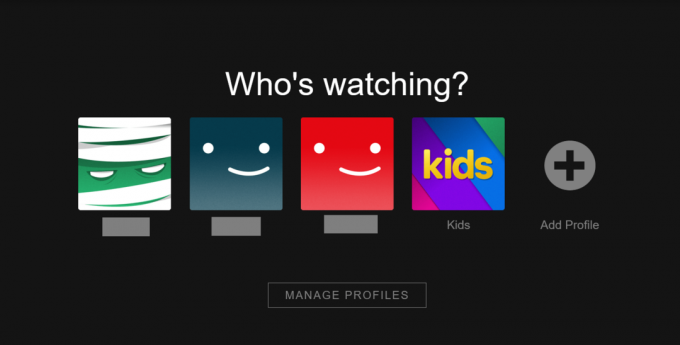
- Pasirinkę profilį, eikite į sąskaita.

- Dabar slinkite žemyn, kol pamatysite Profilis ir tėvų kontrolė ir spustelėkite rodyklę, kad paslėptumėte nustatymus.
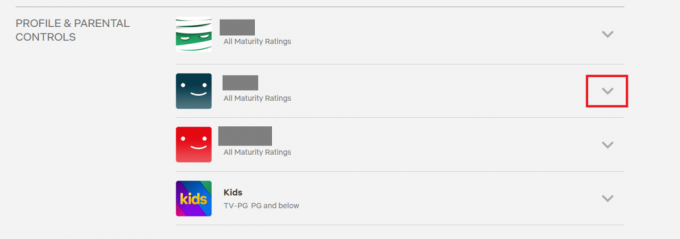
- Tada slinkite žemyn iki Atkūrimo nustatymai ir spustelėkite pakeisti.
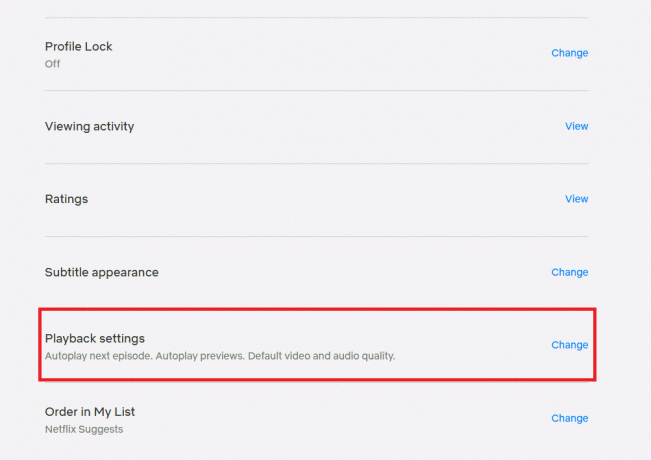
- Dabar tiesiog pasirinkite jums ir jūsų duomenų planui tinkamiausią vaizdo kokybę, tada išsaugokite pakeitimus.

- Jei reikia, pakartokite tai su kitais paskyros profiliais.
Štai ir viskas!
Uždarymas
Kaip matote, „Netflix“ gali sunaudoti daug jūsų duomenų, nesvarbu, ar naudojatės mobiliojo ryšio duomenų planu, ar ribotu belaidžiu ryšiu. Laimei, „Netflix“ turi keletą vidinių įrankių, kurie neleis jums peržengti savo duomenų paskirstymo ir galbūt patirti perviršio mokesčių, kurių nenorėjote!
Kaip taupote duomenis žiūrėdami „Netflix“? Praneškite mums toliau pateiktame komentarų skyriuje.


